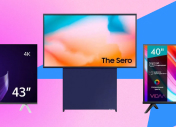Иногда подключить компьютер к телевизору действительно необходимо. Например, чтобы показать фотографии из отпуска, сделанные на 100-мегапиксельную камеру, или запись детского утренника. Соединение ПК и ТВ поможет геймерам, учителям и фанатам кино. Как правильно подключить ПК к ТВ и зачем это нужно, разберем в сегодняшней статье.
Содержание
Для чего подключать телевизор к компьютеру?
Подключение компьютера к телевизору — это необязательная процедура, но все же может потребоваться. Особенно если вы геймер, любитель кино или, например, преподаватель в школе или университете, который активно использует современные технологии в обучающем процессе.
Вот основные причины подключить телевизор к компьютеру через кабель или другим способом.
- Расширение развлекательных возможностей. Связав два устройства, вы можете беспрепятственно транслировать онлайн-контент, получать доступ к цифровым медиатекам и наслаждаться широким спектром мультимедиа на большом и более захватывающем экране телевизора. Например, у вас телевизор десятилетней давности без Smart TV и интернета, а вам очень хочется посмотреть новинку из онлайн-кинотеатра. Или же вы хотите показать видео выступления вашего ребенка, а также фотографии из отпуска.
- Игры на большом экране. Для геймеров подключение ПК к телевизору обеспечивает беспрецедентный игровой опыт. Большой размер экрана телевизора может еще больше погрузить в игровой мир. Если у вас нет консолей или хочется вспомнить времена «Денди» и «Сеги», а также поиграть с детьми в какую-нибудь аркаду, то соединить ПК и телевизор просто необходимо!
- Презентации и видеоконференции. Показать красивую презентацию, сделанную в PowerPoint, вывести на экран собеседника по видеочату, продемонстрировать учебный фильм или документ — все это поможет сделать соединение ПК и телевизора.
- Расширение экрана. Универсальное решение для любых задач. Если требуется второй монитор, поможет небольшой (или большой!) телевизор, который справится с этими функциями. Современный работник за ПК — многозадачная личность, Юлий Цезарь цифрового века. Он смотрит обучающие видео или подкасты, выводит на несколько экранов свои рабочие программы и крутит головой, выполняя множество задач одновременно.
На что обратить внимание перед подключением вашего ТВ к ПК?
Перед подключением телевизора к компьютеру необходимо учесть несколько важных факторов. Обеспечение совместимости и оптимизация настроек помогут вам добиться плавного и успешного соединения без воспоминаний о чьей-то матери. Вот основные моменты, на которые следует обратить внимание перед подключением телевизора к компьютеру:
- Определите доступные варианты подключения как на телевизоре, так и на ПК. Общие типы подключения включают HDMI, DisplayPort, DVI, VGA и USB-C. Проверьте доступные порты на обоих устройствах, чтобы определить наиболее подходящий способ подключения. HDMI, как правило, предпочтительный выбор, поскольку он поддерживает аудио- и видеосигналы высокой четкости.
- Проверьте возможности разрешения и частоты обновления вашего телевизора и ПК. Убедитесь, что телевизор поддерживает разрешение, выводимое вашим ПК, и наоборот. Одинаковое разрешение обеспечит хорошее качество изображение, а частота обновления — плавность картинки.
- Перед подключением телевизора к ПК настройте параметры дисплея на компьютере, чтобы они соответствовали разрешению и частоте обновления, поддерживаемым телевизором. Обычно это можно сделать через настройки дисплея или панель управления графикой на вашем ПК. Установка правильного разрешения экрана и частоты обновления обеспечит оптимальное качество изображения и предотвратит проблемы совместимости.
- Определите звуковые возможности вашего телевизора и ПК. У большинства современных ТВ есть встроенные динамики, но если вы предпочитаете более высокое качество звука или объемный звук, проверьте, есть ли на вашем телевизоре порт аудиовыхода, например HDMI ARC (Audio Return Channel) или оптический аудиоканал. Проверьте графическую карту, установленную на вашем ПК, и убедитесь, что она соответствует требованиям для подключения к телевизору. Некоторые старые видеокарты могут не поддерживать определенные разрешения или иметь ограниченные возможности подключения. Кроме того, убедитесь, что на вашем ПК установлены новейшие графические драйверы, чтобы обеспечить совместимость и оптимизировать производительность.
- Проверьте совместимость операционной системы вашего ПК с вашим телевизором. Большинство ТВ поддерживают системы Windows, macOS и Linux, но всегда полезно перепроверить совместимость и любые конкретные требования, указанные производителем.
- В зависимости от доступных портов на вашем телевизоре и ПК вам могут понадобиться специальные кабели или адаптеры для соединения. Убедитесь, что у вас есть необходимые провода, чтобы подключить телевизор к компьютеру по сети или через HDMI, VGA. Их длина должна быть достаточна для комфортного подключения. Никому не хочется превращать квартиру в комнату испытаний, в которой для перемещения необходимо аккуратно перешагивать через кучу шнуров и кабелей.

4 способа подключения телевизора к ПК
Существует несколько способов подключения ПК к телевизору, но мы рассмотрим самые популярные.
FHDMI-кабель
Большинство современных телевизоров и ПК имеют порты HDMI. Для подключения через него просто подключите один конец кабеля к выходному порту HDMI на ПК, а другой конец — к входному порту HDMI на телевизоре. Этот порт поддерживает видео- и аудиосигналы высокой четкости, что дает бесшовное и высококачественное соединение.
Чтобы подключить телевизор к компьютеру через HDMI, потребуется кабель на обоих концах которого будет HDMI-подключение. В «Эльдорадо» огромный выбор кабелей такого формата любой длины, как менее метра (например, Ethernet Vivanco High Speed, 0,9 м), так и более четырех метров (Ethernet Vivanco High Speed, 5 м).


VGA-кабель
VGA — это старый стандарт видеосоединения. Он постепенно уступает место HDMI и другим цифровым подключениям. Если ваш телевизор выпущен в 2013 году и позже, а ваша видеокарта старше пяти или шести лет, у вас, вероятно, уже есть HDMI. Но старые телевизоры и даже компьютеры все еще могут обладать VGA-подключением.
Чтобы подключить компьютер к телевизору через VGA-кабель, вам понадобится соответствующий провод с разъемами VGA на обоих концах. Подключите один конец к выходному порту VGA на ПК, а другой — к входному порту VGA на телевизоре. Однако обратите внимание, что VGA передает только видеосигналы, поэтому вам потребуется отдельное аудиосоединение (например, аудиокабель 3,5 мм) для передачи звука с ПК на телевизор.
Иногда может помочь конвертер VGA to HDMI, который превращает один вид сигнала в другой. Например, UGREEN HDMI to VGA + HDMI (CM101). «Эльдорадо» предлагает большой выбор VGA-кабелей по ссылке. Например, кабель Vention VGA, 3m позволит протянуть соединение от ПК до телевизора чуть ли не через всю комнату!


USB-адаптер
Чаще всего для подключения ПК к ТВ используют современный порт USB-C. Он может присутствовать не на всех ТВ и даже ПК. Также стоит отметить, что такой вид подключения необходим в большей степени для соединения смартфона или планшета и телевизора, потому что USB-C преимущественно используется в этих карманных девайсах.
Скорее всего, чтобы подключить телевизор к компьютеру через USB, вам потребуется переходник. Например, USB-C to DisplayPort или USB-C to HDMI. Подключите USB-C компьютеру и переходнику, а переходник — к телевизору. В «Эльдорадо» можно приобрести универсальный адаптер UGREEN CM303 USB-C to HDMI+VGA Adapter Flat Cable, благодаря которому можно подключить USB-C устройство (смартфон или ПК) к телевизору через HDMI и VGA.

Wi-Fi
Подключить телевизор к компьютеру через Wi-Fi возможно, если только ТВ поддерживает подключение к интернету. Wi-Fi разрешает передавать мультимедийные данные по беспроводной сети с ПК на телевизор или использовать дублирование экрана для воспроизведения изображения с ПК на телевизоре.
Чтобы установить соединение Wi-Fi, ваш телевизор и компьютер должны быть подключены к одной и той же сети Wi-Fi. ТВ и ПК могут использовать разные протоколы, такие как Miracast или AirPlay, для обеспечения беспроводного совместного использования экрана. Обратитесь к документации или настройкам вашего телевизора и ПК, чтобы включить беспроводное подключение, и следуйте инструкциям для ваших устройств.
Например, Ultra HD (4K) LED телевизор 50″ Яндекс с Алисой делает возможным просмотр 4K-видео с помощью сети Wi-Fi. Смотреть кино дома еще никогда не было так здорово!

Какие проблемы могут возникнуть и что делать
Чаще всего подключение ПК к телевизору не заставляет потеть, как при забеге на пять километров. Но иногда все же могут возникнуть проблемы. Например:
Нет сигнала, изображения. Вы подключаете телевизор к компьютеру, но на экране телевизора нет изображения. Как это можно исправить?
- Убедитесь, что телевизор настроен на правильный источник входного сигнала. Используйте пульт ДУ или экранное меню для переключения на соответствующий вход HDMI, VGA или USB.
- Дважды проверьте надежность подключения кабелей с обоих концов. Попробуйте отключить и снова подключить их, чтобы обеспечить правильное соединение.
- Убедитесь, что настройки дисплея ПК правильно настроены для вывода на подключенный телевизор. Перейдите к настройкам дисплея на вашем ПК и выберите соответствующий режим отображения (расширить, дублировать или только второй экран).
- Проверьте подключение с помощью другого кабеля или попробуйте другой порт HDMI, VGA или USB на телевизоре и ПК, чтобы исключить неисправный порт или кабель.
Проблемы со звуком. На телевизоре есть изображение, но нет звука или качество звука плохое. Как исправить?
- Убедитесь, что настройки звука на ПК и телевизоре выставлены правильно. На компьютере проверьте настройки воспроизведения звука, чтобы убедиться, что выбрано правильное устройство вывода звука.
- Убедитесь, что громкость телевизора не отключена и не установлена на слишком низкий уровень.
- При использовании HDMI убедитесь, что звук настроен на передачу через HDMI. Обычно это можно сделать с помощью настроек звука на ПК или в меню настроек звука телевизора.
- При использовании VGA или USB для видеосоединения убедитесь, что между ПК и телевизором установлено отдельное аудиосоединение, например с помощью аудиокабеля 3,5 мм или оптического аудиокабеля.
Проблемы с разрешением или качеством отображения. Отображаемый контент выглядит размытым, искаженным или не соответствует размеру экрана телевизора.
- Проверьте настройки разрешения на ПК и телевизоре. Убедитесь, что они установлены на совместимое разрешение для обоих устройств. Это обеспечивает лучшее качество изображения.
- Отрегулируйте параметры масштабирования на вашем телевизоре, чтобы убедиться, что весь экран виден и ни одна часть изображения не обрезана.
- Обновите графические драйверы на ПК, чтобы обеспечить совместимость и оптимальную производительность.
- При использовании VGA убедитесь, что кабель надежно подключен и не поврежден, так как это может повлиять на качество изображения.
Проблемы с подключением или совместимостью. Ваш телевизор и компьютер не распознают друг друга или не могут установить соединение.
- Убедитесь, что ваш телевизор и компьютер включены и подключены к одной и той же сети (для беспроводного подключения).
- Перезагрузите компьютер, включите и выключите телевизор (лучше из электрической сети), чтобы сбросить любые временные сбои.
- Убедитесь, что ваш телевизор и ПК поддерживают один и тот же тип подключения (HDMI, VGA, USB, Wi-Fi), порты и протоколы совместимы.
- Проверьте наличие обновлений прошивки или программного обеспечения для вашего телевизора и ПК. Обновление прошивки или драйверов часто может решить проблемы совместимости.
- При использовании беспроводной связи убедитесь, что беспроводной адаптер вашего ПК поддерживает необходимые протоколы (например, Miracast) и включен.
Если вы сталкиваетесь с постоянными проблемами или не уверены в своих действиях, обратитесь к руководству пользователя и документации по поддержке вашего телевизора и ПК, чтобы получить дополнительные рекомендации.
Реклама. Рекламодатель: ООО «МВМ»
Kra23vmzx
Посмотреть все телевизоры и выбрать свой
Выбрать*Информация о товарах, размещенная на «Эльдоблоге», не является публичной офертой. Цена товаров приведена справочно. С актуальными ценами на товары в соответствующем регионе вы можете ознакомиться на сайте eldorado.ru